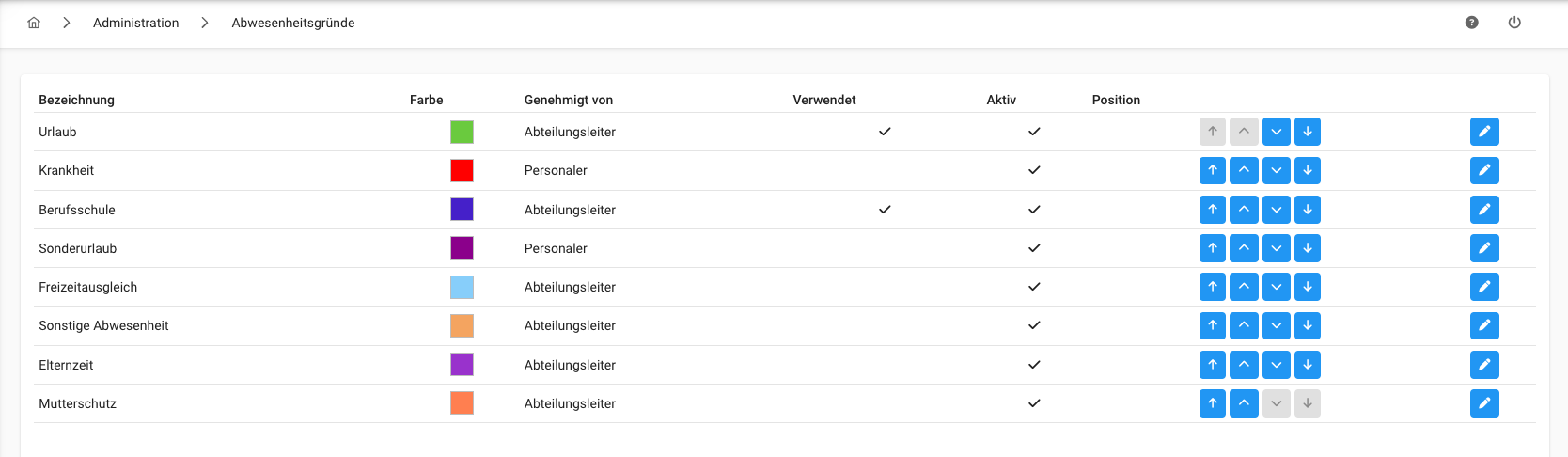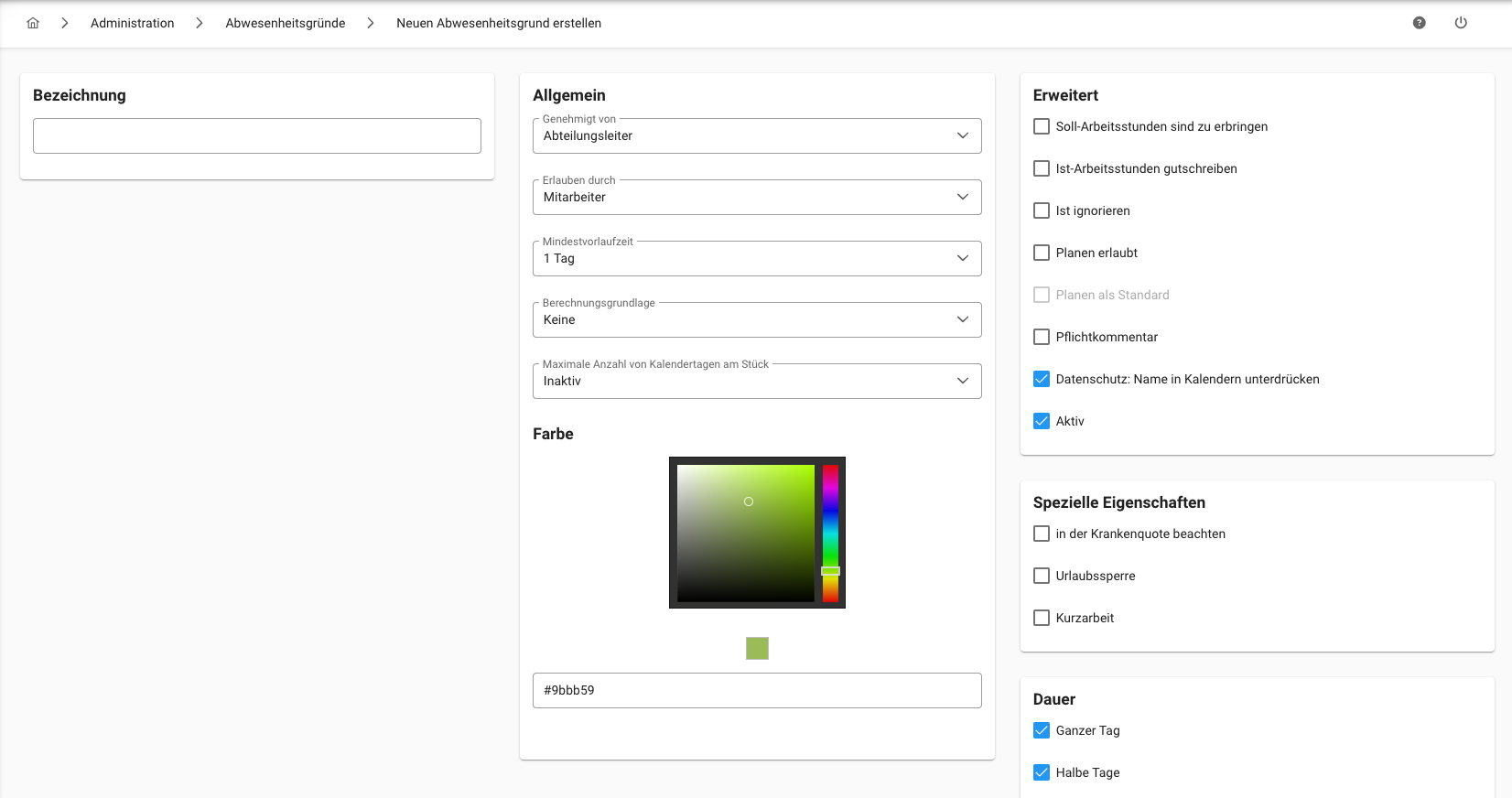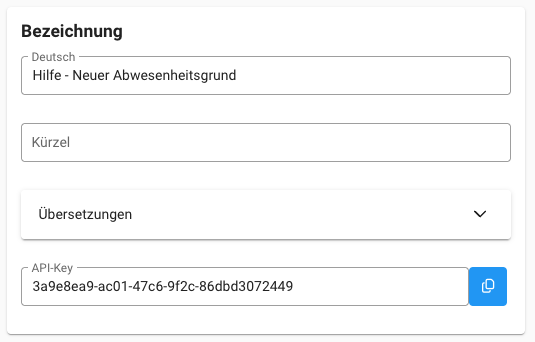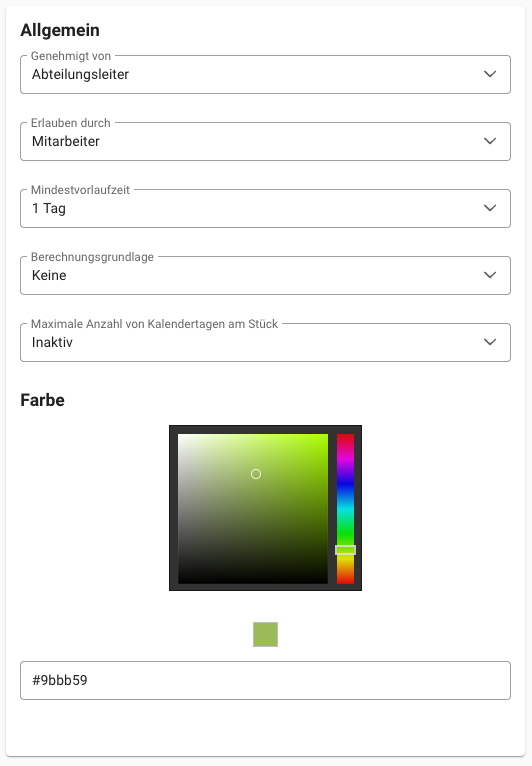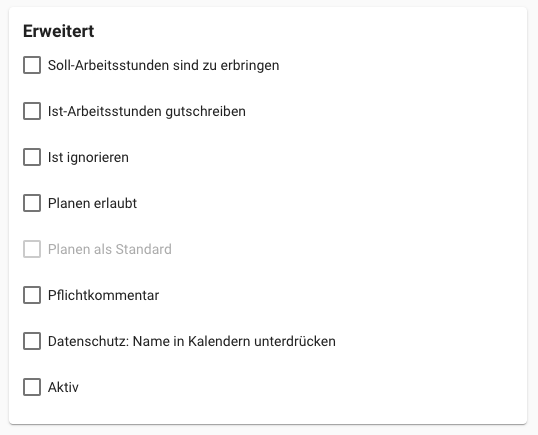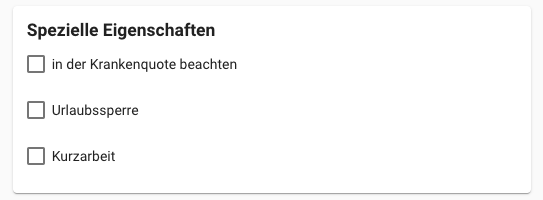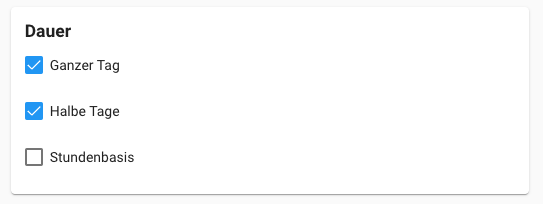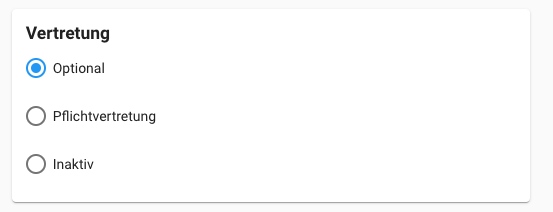Auf dieser Seite können Sie Ihre Abwesenheitsgründe firmenspezifisch anpassen oder auch Neue erstellen.
Abwesenheitsgründe - Übersicht
Hier sehen Sie eine tabellarische Übersicht Ihrer vorhandenen Abwesenheitsgründe. Abwesenheitsgründe sind z.B. Urlaub, Krankheit, Berufschule, Sonderurlaub, Freizeitausgleich, Elternzeit.
Durch Doppelklick auf einen Abwesenheitsgrund (oder durch Klicken auf das Stift-Symbol) können Sie die jeweiligen Einstellungen öffnen.
Über das Plus-Symbol in der Topbar können Sie einen neuen Abwesenheitsgrund erstellen.
Abwesenheitsgründe - Erstellen/Bearbeiten - Übersicht
Hier sehen Sie die Übersicht, wenn ein neuer Abwesenheitsgrund erstellt wird.
Erstellen/Bearbeiten - Bezeichnung (vor dem Speichern)
In die Bezeichnung tragen Sie ein, wie genau der Abwesenheitsgrund heißen soll.
Erstellen/Bearbeiten - Bezeichnung (nach dem Speichern)
Nach dem Abspeichern haben Sie in der Kachel "Bezeichnung" nun mehrere Einstellungsmöglichkeiten:
Kürzel: Falls Ihnen der Abwesenheitsgrund zu lang ist, können Sie ein passendes Kürzel festlegen.
Übersetzungen: Die Übersetzungstabelle können Sie aufklappen und für die vorgegebenen Sprachen die Übersetzung Ihres Abwesenheitsgrunds festlegen.
API-Key: Der API-Key ist für die Verwendung von REST-Schnittstellen notwendig.
Erstellen/Bearbeiten - Allgemein
Genehmigt von: Hier legen Sie fest, welches Recht benötigt wird, um diesen Abwesenheitsgrund genehmigen zu dürfen.
Erlauben durch: Ein Mitarbeiter darf nicht per se eine Abwesenheit selbst eintragen. Wer dies darf kann man pro Abwesenheitsgrund mit dem Dropdown "Erlauben durch" einstellen. Hier legen Sie fest, wer diesen Abwesenheitsgrund beantragen darf. Damit z.B. der Mitarbeiter selbst sich über das System krankmelden kann, muss "Erlauben durch" für Mitarbeiter eingestellt sein. Weiter mögliche Einstellungen für "Erlauben durch" sind: Firmenchef, Firmenpersonaler, Abteilungsleiter.
Mindestvorlaufzeit: Hier legen Sie fest, wie viele Tage vor Start der Abwesenheit, die Beantragung vorgenommen werden muss.
Berechnungsgrundlage: Hier legen Sie die Berechnungsgrundlage fest - Folgende Möglichkeiten existieren:
- Keine: Keine weitere Berechnugnsgrundlage - Hiermit ist der Standard, also die Berechnung mit dem Zeitkonto gemeint
- vom Resturlaub abziehen: Die anrechenbaren Tage werden vom Urlaubsanspruch abgezogen, zum Beispiel für die Abwesenheit Urlaub
- vom Überstundenkonto abziehen: Das Soll des Tages, an dem die Abwesenheit beantragt wird, wird direkt vom Überstundenkonto abgezogen, zum Beispiel bei Freizeitausgleich/Überstundenabbau
- Tage als Extraurlaub gutschreiben: Die Tage der Abwesenheit werden als Extraurlaub gutgeschrieben z.B. bei Messebesuchen
- Ohne Urlaubsanspruch (Elternzeit): Über den Zeitraum dieser Abwesenheit wird der Urlaubsanspruch anteilig reduziert. Z.B. bei Elternzeit
Hinweis: Nur wenn diese Abwesenheit für volle Kalendermonate eingetragen wird (vom 1. bis letzten Tag des Monats) wird der Urlaubsanspruch reduziert. Beginnt die Abwesenheit z.B. "erst" am zweiten Tag des Monats, erhält der Mitarbeiter vollen Urlaubsanspruch für diesen Monat!
Maximale Anzahl von Kalendertagen am Stück: Hier legen Sie fest, wie viele Tage am Stück diese Abwesenheit maximal genommen werden darf.
Farbe: Hier legen Sie die Farbe des Abwesenheitsgrundes fest - In dieser Farbe wird er in der Urlaubsverwaltung angezeigt.
Erstellen/Bearbeiten - Erweitert
Soll-Arbeitsstunden sind zu erbringen: Die Soll-Arbeitsstunden für diesen Tag sind ganz normal zu erbringen.
Ist-Arbeitsstunden gutschreiben: Setzt "Soll-Arbeitsstunden sind zu erbringen" voraus. Die Soll-Arbeitsstunden werden automatisch als Ist-Arbeitszeit gutgeschrieben, auch wenn der Mitarbeiter an dem Tag nicht arbeitet.
Ist ignorieren: Gearbeitetes Ist für diesen Tag wird nicht gutgeschrieben.
Planen erlaubt: Der Abwesenheitsgrund kann geplant werden.
Planen als Standard: Der Abwesenheitsgrund hat automatisch den "Planen"-Haken bei Beantragung gesetzt.
Pflichtkommentar: Für diese Abwesenheit ist ein Kommentar verpflichtend.
Datenschutz: Namen in Kalendern unterdrücken: Bei aktivem Haken, zählt der Datenschutz und der wirkliche Abwesenheitsgrund und die Farbe werden für andere Mitarbeiter im Abteilungskalender nicht angezeigt. Es wird ein standardisierter, anonymer Abwesenheitsgrund für Kollegen angezeigt namens "abwesend" in einem grün. Vorgesetzte sehen den Abwesenheitsgrund immer noch korrekt.
Aktiv: Dieser Haken setzt den Abwesenheitsgrund aktiv und kann von berechtigten Mitarbeitern gesehen und eingetragen werden.
Erstellen/Bearbeiten - Spezielle Eigenschaften
in der Krankenquote beachten: Die Tage mit diesem Abwesenheitsgrund werden innerhalb der Berichte in der Krankenquote beachtet.
Urlaubssperre: Hier können Sie eine Urlaubssperre festlegen, wenn dieser Abwesenheitsgrund eingetragen ist, sodass der Mitarbeiter diesen Abwesenheitsgrund im Kalender nicht in Urlaub ändern kann.
Kurzarbeit: Hier können Sie eine zusätzliche Markierung für Kurzarbeit bei diesem Abwesenheitsgrund festlegen, welcher ebenfalls innerhalb der Berichte aufgeführt wird.
Erstellen/Bearbeiten - Dauer
Ganzer Tag: Der Abwesenheitsgrund kann den ganzen Tag beantragt werden.
Halbe Tage: Der Abwesenheitsgrund kann für halbe Tage genommen werden.
Stundenbasis: Der Abwesenheitsgrund kann für eine gewisse Stundenanzahl genommen werden.
Wichtig: Mehrere Haken und Kombinationen sind möglich!